
Gracias a la aplicación incorporada de notas de voz, puede Graba y comparte tus grabaciones de audio. en tu iPhone con facilidad. Le mostraremos cómo usar la aplicación para hacer su primera grabación de voz.
No hay límite de grabación en particular en la aplicación Memos de voz. Siempre y cuando su iPhone tiene suficiente almacenamiento gratuito , puedes seguir grabando tu audio.
RELACIONADO: Cómo grabar audio desde un micrófono Bluetooth en el iPhone o iPad
Grabar audio en iPhone con la aplicación de voz de voz
Para hacer su primera grabación de audio en su iPhone, abra la aplicación Memos de voz en su teléfono.
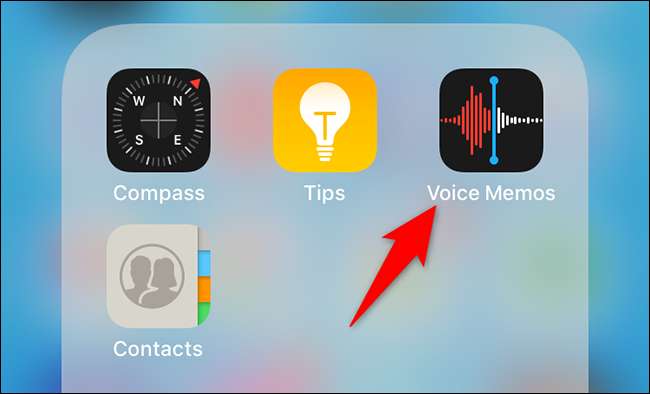
En las notas de voz, en la parte inferior, toque el botón rojo grande para comenzar a grabar.
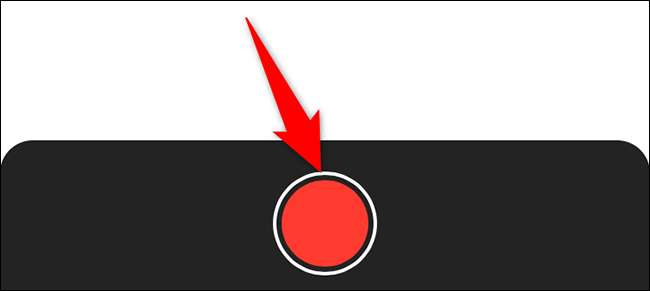
Su iPhone ahora está grabando el audio con su micrófono incorporado. Siéntase libre de cantar una canción, haga una nota, o hable lo que sea que desea grabar; Tu iPhone es escuchandote .
Cuando haya terminado y desea detener la grabación, toque el botón rojo grande en la parte inferior de las notas de voz.
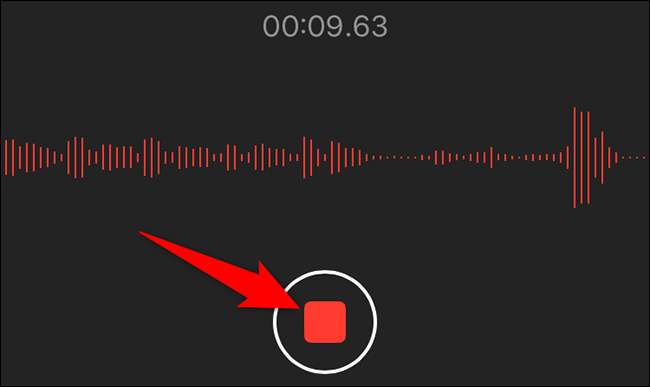
Su grabación de audio ahora está guardada en la aplicación. Para jugarlo, toque la grabación y luego toque el icono de reproducción.
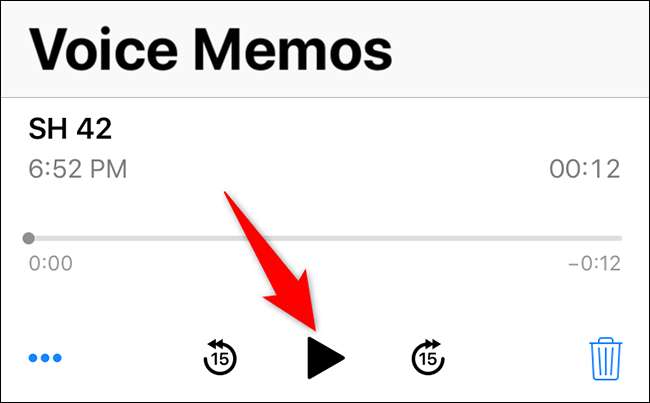
Y así es como haces grabaciones de voz en tu iPhone sin usar una aplicación de terceros. Si necesita usar notas de voz con frecuencia, hay una manera de Lanzarlo rápidamente desde el centro de control. .
RELACIONADO: Cómo grabar rápidamente notas de voz en iPhone o iPad
Renombrar una grabación de voz en iPhone
Es posible que desee nombrar sus grabaciones para que sean fácilmente reconocibles.
Para hacerlo, en notas de voz, toque la grabación que desea cambiar el nombre.
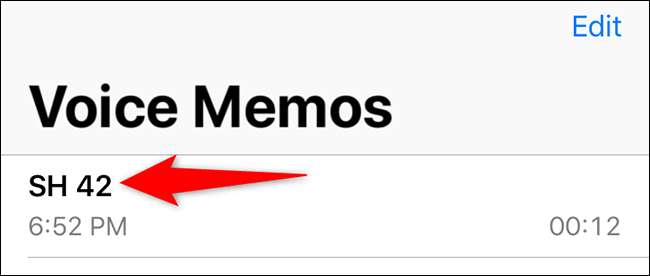
Toque el nombre de grabación actual para que sea editable. Luego escriba un nuevo nombre para la grabación y presione ENTER.
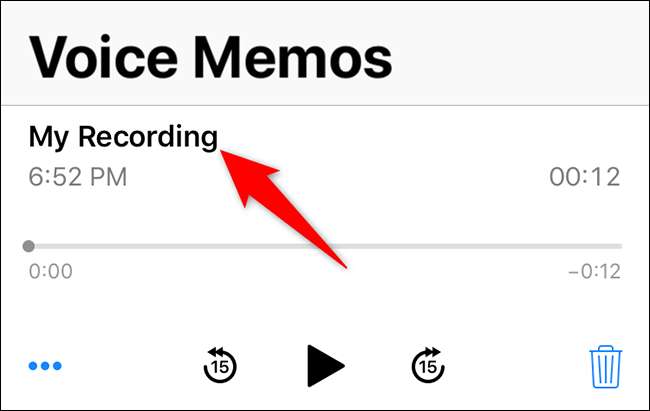
Su grabación ahora utiliza su nombre recién especificado.
Comparte una grabación de voz en iPhone
Puedes compartir tus grabaciones de notas de voz utilizando el Menú de acciones estándar de iPhone . Esto significa que puedes compartir tus grabaciones con la aplicación de archivos , Google Drive, e incluso envíelos por correo electrónico a alguien.
Para acceder al menú Compartir, abrir notas de voz y toque la grabación para compartir.

En la esquina inferior izquierda de su grabación, toque los tres puntos.

En el menú que aparece, seleccione "Compartir".
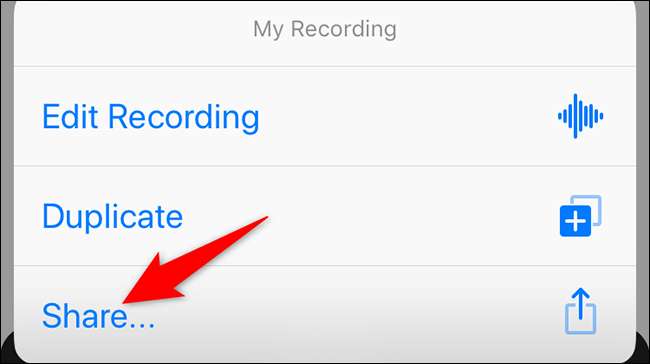
El menú de acciones estándar de su iPhone se abrirá. Aquí, seleccione dónde le gustaría compartir su grabación.
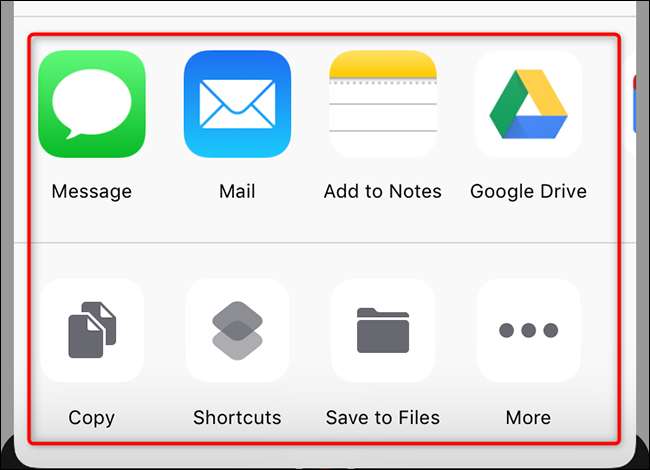
RELACIONADO: Cómo personalizar la hoja de compartir en su iPhone o iPad
Eliminar una grabación de voz en iPhone
Si ya no necesita una grabación de voz, puede eliminar grabaciones individuales o múltiples a la vez en las notas de voz.
Para hacerlo, abrir notas de voz y toque "Editar" en la esquina superior derecha.
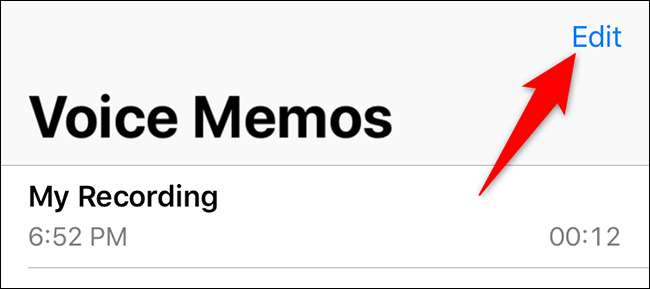
Seleccione las grabaciones de audio que desea eliminar.
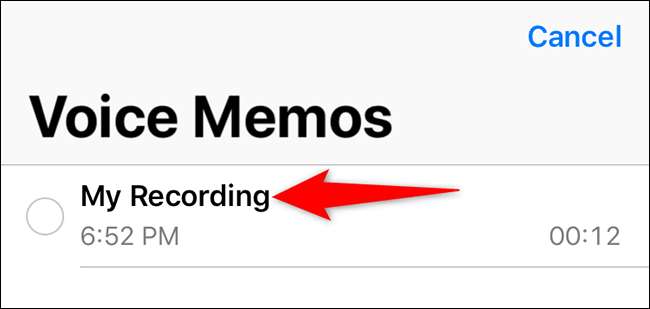
En la esquina inferior derecha de las notas de voz, toque "Eliminar".
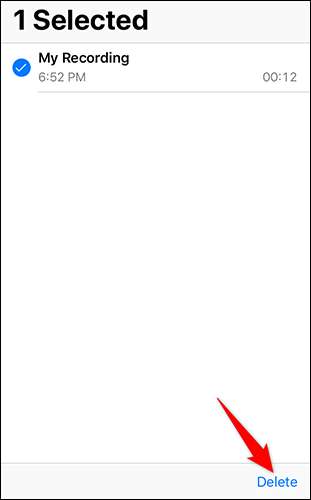
Las notas de voz moverán sus grabaciones seleccionadas a la carpeta "Borrado" recientemente. Las grabaciones se quedarán aquí durante 30 días después de lo cual será eliminado permanentemente .
Si desea deshacerse de sus grabaciones de forma permanente sin que se alojen durante otros 30 días, luego toque la carpeta "eliminada" recientemente en la pantalla principal de las notas de voz.
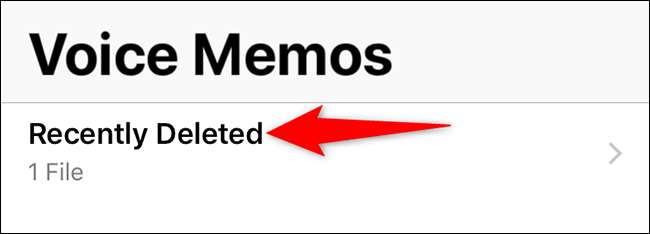
En la esquina superior derecha de la pantalla "eliminada" recientemente, toque "Editar".
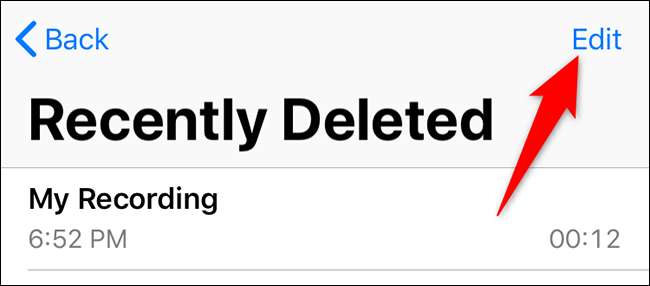
Seleccione las grabaciones para eliminar, luego en la esquina inferior derecha, toque "Borrar".
Propina: Si desea restaurar sus grabaciones de audio eliminadas, luego toque la opción "Recuperar" en su lugar.
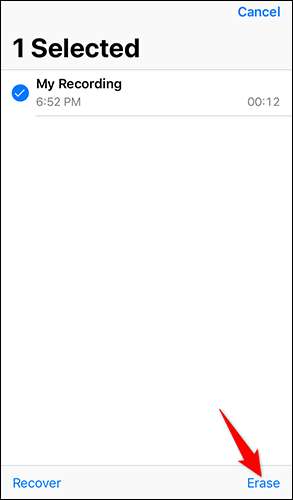
Desde el menú que se abre, seleccione "Borrar la grabación".
Advertencia: No puede restaurar sus grabaciones una vez que se eliminen permanentemente. Asegúrese de que realmente desea eliminarlos antes de tocar "Borrar grabación".
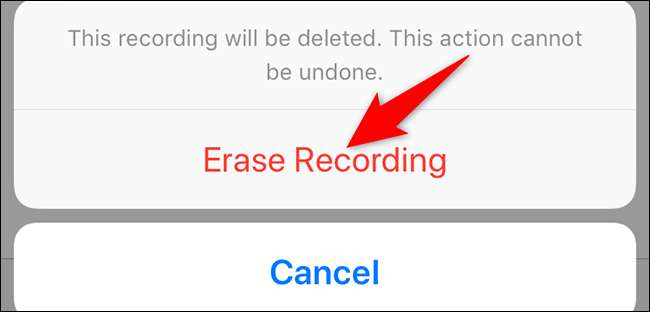
Sus grabaciones ahora se eliminan.
Las notas de voz es una aplicación extremadamente útil para hacer esas grabaciones de audio rápido. Es una herramienta perfecta para cuando quieres notar algo, pero no puedes escribir. ¡Disfrutar!
¿Sabías que puedes incluso? Graba llamadas telefónicas en tu iPhone ? Hay varias formas de hacerlo, como se describe en nuestro guía.
RELACIONADO: Cómo grabar una llamada telefónica en su iPhone







